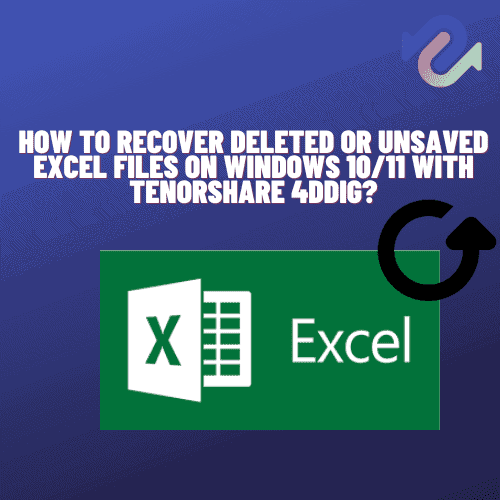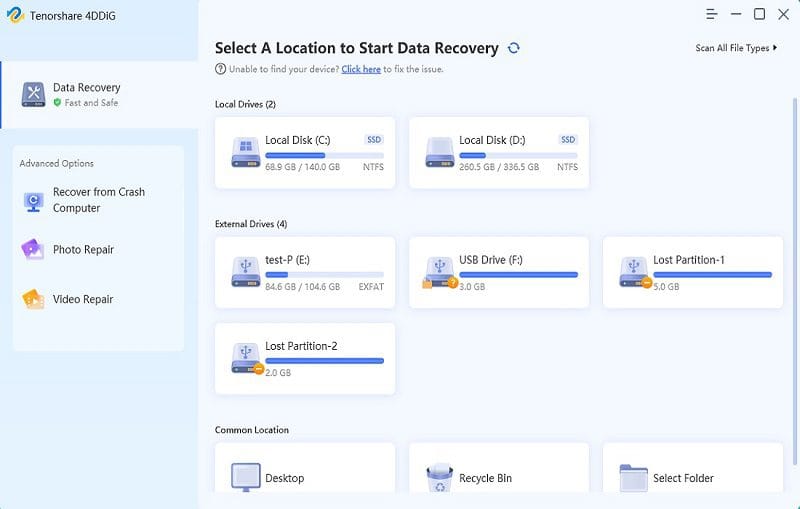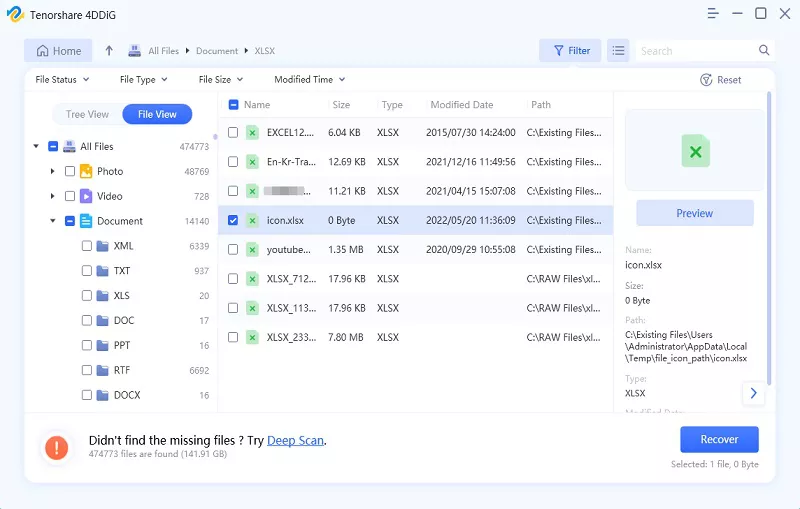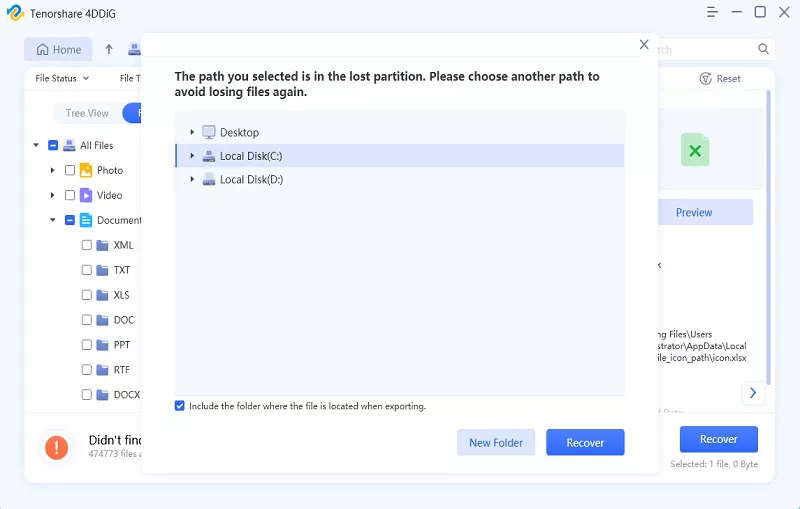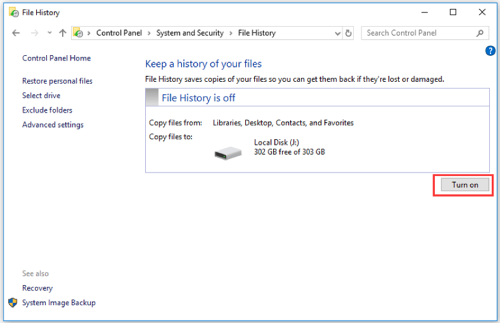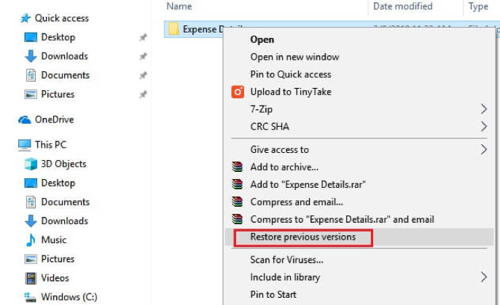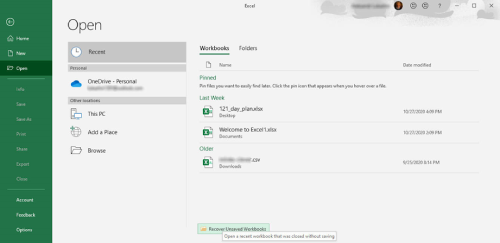Πώς να ανακτήσετε τα διαγραμμένα αρχεία Excel στα Windows 10/11;
6 λεπτό. ανάγνωση
Ενημερώθηκε στις
Διαβάστε τη σελίδα αποκάλυψης για να μάθετε πώς μπορείτε να βοηθήσετε το MSPoweruser να διατηρήσει τη συντακτική ομάδα Διάβασε περισσότερα
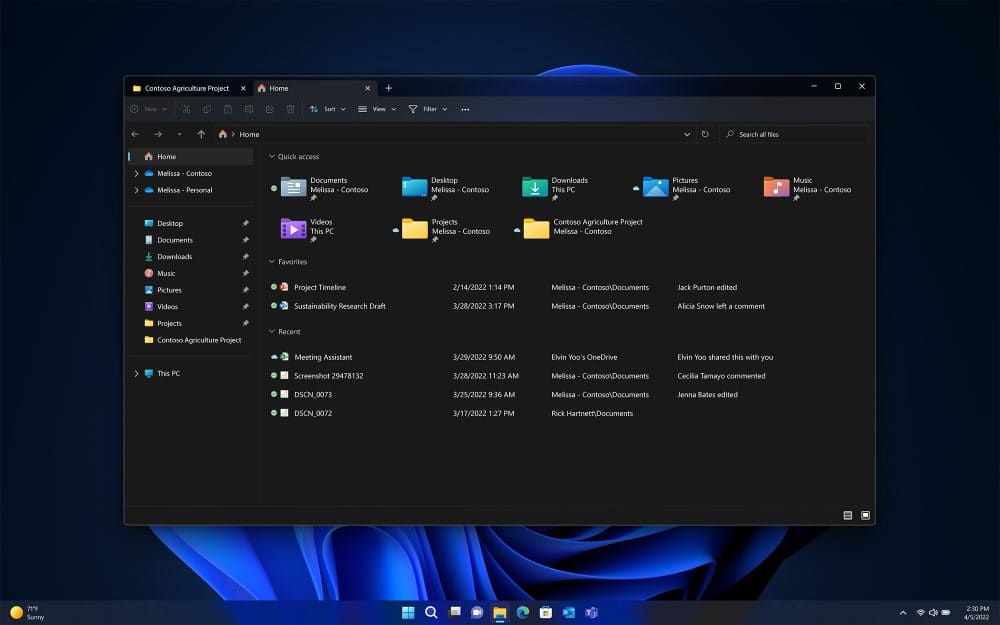
Αναρωτιέστε πώς να ανακτήσετε τα διαγραμμένα αρχεία Excel στον υπολογιστή σας με Windows 10 ή 11; Κακόβουλο λογισμικό, ανθρώπινο λάθος ή εντελώς ανεξέλεγκτες περιστάσεις μπορεί να το προκαλέσουν. Δείτε αυτόν τον απλό οδηγό για να ανακτήσετε εύκολα το διαγραμμένο αρχείο Excel.
Πώς να ανακτήσετε τα διαγραμμένα αρχεία Excel στα Windows 10/11 με λογισμικό αποκατάστασης δεδομένων;
Υπάρχουν πολλοί τρόποι για να ανακτήσετε ένα διαγραμμένο αρχείο Excel στα Windows 10/11, αλλά οι άνθρωποι επιλέγουν πάντα τον πιο αξιόπιστο. Tenorshare 4DDiG είναι μια καλή επιλογή? παρέχει μια λύση all-in-one για όλα τα προβλήματα ανάκτησης δεδομένων και περιλαμβάνει την ανάκτηση διαγραμμένων αρχείων excel.
Ας δούμε ποια μοναδικά χαρακτηριστικά έχει:
- Ανάκτηση διαγραμμένων ή χαμένων αρχείων Excel από Windows/Mac/USB flash drive/κάρτα SD/μορφοποιημένος σκληρός δίσκοςΚ.λπ.
- Υποστηρίζει πολλαπλά σενάρια απώλειας όπως διαγραμμένα, μορφοποιημένα, κατεστραμμένα κ.λπ.
- Υποστηρίζει πάνω από 1000 τύπους δεδομένων, όπως φωτογραφίες, βίντεο, ήχο, έγγραφα και άλλα.
- Κανένας ιός και κακόβουλα αναδυόμενα παράθυρα δεν είναι εγγυημένα 100% ασφαλή.
Αφού κατανοήσουμε τις δυνατότητές του, ας δούμε πώς να χρησιμοποιήσετε το Tenorshare 4DDiG λεπτομερώς.
Βήμα 1:
Για να ξεκινήσετε, πραγματοποιήστε λήψη και εγκατάσταση του Tenorshare 4DDiG Windows Data Recovery Το πρόγραμμα για την ανάκτηση των διαγραμμένων αρχείων excel.
- Για να ανακτήσετε ένα διαγραμμένο αρχείο Excel από έναν τοπικό δίσκο από μια λίστα σκληρών δίσκων, επιλέξτε τον τοπικό δίσκο όπου χάσατε τα δεδομένα σας και, στη συνέχεια, κάντε κλικ στο κουμπί Έναρξη για να ξεκινήσετε την εργασία με τη διεπαφή. Αυτό είναι το πρώτο βήμα για να μάθετε πώς να ανακτάτε ένα διαγραμμένο αρχείο Excel από την επιφάνεια εργασίας.
- Ξεκινήστε το πρόγραμμα, συνδέστε τον εξωτερικό σκληρό σας δίσκο στον υπολογιστή όπου χάσατε τα δεδομένα σας και, στη συνέχεια, επιλέξτε τον εξωτερικό σκληρό δίσκο από το αναπτυσσόμενο μενού για να σαρώσετε τον εξωτερικό σκληρό σας δίσκο.
Βήμα 2:
Μπορείτε να διακόψετε ή να ακυρώσετε την αναζήτηση ανά πάσα στιγμή χρησιμοποιώντας το 4DDiG και θα αρχίσει αμέσως να αναζητά διαγραμμένα αρχεία excel, καθώς και άλλα αρχεία και δεδομένα, στον τοπικό δίσκο ή στον εξωτερικό σκληρό δίσκο, ανάλογα με την επιλογή σάρωσης που θα επιλέξετε .
Μέσα στην Δενδρική προβολή του προγράμματος, θα δείτε υποφακέλους με ονόματα όπως Διαγραμμένα Αρχεία, Υπάρχοντα Αρχεία και Χαμένη Τοποθεσία. Μπορείτε επίσης να μεταβείτε στην Προβολή αρχείου για να εξετάσετε άλλα αρχεία, όπως μηνύματα ηλεκτρονικού ταχυδρομείου, έγγραφα ή ακόμα μεγαλύτερα αρχεία όπως ταινίες και εικόνες.
Βήμα 3:
Αφού βρεθούν τα στοχευόμενα αρχεία Excel, μπορείτε να τα κάνετε προεπισκόπηση και να τα επαναφέρετε σε ένα ασφαλές και φρέσκο μέρος. Αυτό θα αποτρέψει οποιαδήποτε μορφή πιθανής αντικατάστασης.
Πώς να ανακτήσετε τα διαγραμμένα ή μη αποθηκευμένα αρχεία Excel χωρίς λογισμικό;
Ανάκτηση διαγραμμένων αρχείων Excel
Μπορεί να αναρωτιέστε πώς να ανακτήσετε τα διαγραμμένα αρχεία στο excel χωρίς να κάνετε λήψη διαφορετικού λογισμικού ή ίσως δεν σας επιτρέπεται να το κατεβάσετε στον υπολογιστή εργασίας σας και χρειάζεστε περισσότερες βραχυπρόθεσμες επιδιορθώσεις.
Ας δούμε αυτές τις λύσεις σχετικά με τον τρόπο ανάκτησης ενός διαγραμμένου αρχείου Excel:
Λύση 1: Χρήση της λειτουργίας αναίρεσης του υπολογιστή
Μπορείτε να αναιρέσετε τη διαγραφή των αρχείων Excel χρησιμοποιώντας το συνδυασμό πλήκτρων "Ctrl+Z" αφού έχετε ήδη καταστρέψει τα αρχεία Excel. Αυτό θα σας επιτρέψει να επαναφέρετε τα διαγραμμένα αρχεία Excel.
Επιπλέον, μπορείτε να ανακτήσετε τα αρχεία σας κάνοντας δεξί κλικ οπουδήποτε και επιλέγοντας Αναίρεση διαγραφής. Αυτό είναι πολύ εύκολο αν καταλάβετε το λάθος σας σε πρώιμο στάδιο.
Λύση 2: Χρήση Κάδου Ανακύκλωσης
Ο Κάδος Ανακύκλωσης των Windows θα πρέπει να είναι μια θέση όπου γίνεται αναζήτηση για ένα αρχείο Excel που λείπει σε περίπτωση που περάσατε το στάδιο για να αναιρέσετε την ενέργειά σας. Είναι σύνηθες να διαγράφεις ένα σημαντικό αρχείο κατά λάθος, για να συνειδητοποιήσεις εκείνη ακριβώς τη στιγμή ότι το χρειάζεσαι.
- Κάντε κλικ στον Κάδο Ανακύκλωσης στην επιφάνεια εργασίας ή βρείτε τον στο μενού των Windows.
- Βρείτε αυτό που χρειάζεστε για να ανακτήσετε.
- Χρησιμοποιήστε το μενού περιβάλλοντος του στοιχείου για να βρείτε την επιλογή Επαναφορά και, στη συνέχεια, κάντε κλικ εκεί.
Λύση 3: Από τα αντίγραφα ασφαλείας σας
Αναρωτιέστε πώς να ανακτήσετε ένα αρχείο Excel που έχετε διαγράψει; Μπορείτε να χρησιμοποιήσετε τη δυνατότητα Ιστορικού αρχείων του ενσωματωμένου λειτουργικού συστήματος Windows.
Αυτό είναι το μενού του πίνακα ελέγχου που μπορείτε να ενεργοποιήσετε:
- Πληκτρολογήστε επαναφορά αρχείων στο πλαίσιο αναζήτησης στη γραμμή εργασιών.
- Επιλέξτε τα αρχεία σας χρησιμοποιώντας το ιστορικό αρχείων.
- Χρησιμοποιήστε τα κουμπιά βέλους για να επιλέξετε το αρχείο που θέλετε να επαναφέρετε και να εξετάσετε τις διάφορες διαθέσιμες εκδόσεις.
- Για να επιστρέψετε το αρχείο στην αρχική του θέση, επιλέξτε Επαναφορά. Ή αποθηκεύστε το σε άλλη τοποθεσία.
Λύση 4: Χρήση της λειτουργίας Επαναφοράς
Για να χρησιμοποιήσετε αυτήν την τεχνική, η δυνατότητα δημιουργίας αντιγράφων ασφαλείας των Windows πρέπει να είναι ενεργοποιημένη.
Για να ρυθμίσετε το Backup, επιλέξτε το μενού Έναρξη και, στη συνέχεια, εισαγάγετε τη λέξη Backup, εάν δεν το έχετε κάνει στο παρελθόν.
- Μεταβείτε στο φάκελο όπου αποθηκεύσατε αρχικά το αρχείο Excel.
- Επιλέξτε Restore Previous Versions από το μενού περιβάλλοντος που εμφανίζεται όταν κάνετε δεξί κλικ στο φάκελο. Αυτό θα αποκαλύψει πολλές διαφορετικές εκδόσεις που έχουν διατηρήσει τα Windows.
- Βεβαιωθείτε ότι χρησιμοποιείτε την πιο πρόσφατη έκδοση του αρχείου.
- Το τελευταίο βήμα είναι να επιλέξετε την επιλογή Επαναφορά από το μενού. Εάν έχετε ήδη αδειάσει τον Κάδο Ανακύκλωσης, τότε μπορείτε να ανακτήσετε ένα αρχείο excel που διαγράφηκε.
Ανάκτηση μη αποθηκευμένων αρχείων Excel
Ευτυχώς, η Microsoft έχει συμπεριλάβει μια δυνατότητα αυτόματης αποθήκευσης στο πρόγραμμα που σας επιτρέπει να ανακτήσετε ένα μη αποθηκευμένο αρχείο excel. Ονομάζεται AutoRecover – ή Autosave.
- Ανοίξτε το Excel και, στη συνέχεια, επιλέξτε την καρτέλα Αρχείο.
- Επιλέξτε την καρτέλα Πρόσφατα βιβλία εργασίας επάνω αριστερά αφού κάνετε κλικ στο Άνοιγμα.
- Κάντε κλικ στην επιλογή Ανάκτηση μη αποθηκευμένων βιβλίων εργασίας μόλις κάνετε κύλιση προς τα κάτω.
- Για να ανακτήσετε το αρχείο που λείπει, βρείτε το και κάντε διπλό κλικ σε αυτό.
- Το έγγραφο θα φορτωθεί στο Excel, επιτρέποντάς το να το αποθηκεύσετε στο επιλεγμένο μέρος επιλέγοντας το κουμπί Αποθήκευση ως.
Έτσι, τώρα ξέρετε πώς να ανακτήσετε ένα μη αποθηκευμένο αρχείο Excel στα Windows 11 και 10.
Πώς να αποτρέψετε την τυχαία διαγραφή φύλλου εργασίας
Εάν συνεχίζετε να αντιμετωπίζετε ατυχίες, δείτε τι μπορείτε να κάνετε για να τις αποτρέψετε:
Ενεργοποίηση αυτόματης αποθήκευσης
Θα δείτε τη δυνατότητα αυτόματης αποθήκευσης του Excel στην επάνω αριστερή γωνία, στη γραμμή τίτλου, εάν είστε συνδρομητής του Microsoft 365. Θα χρειαστεί επίσης να εγκαταστήσετε την πιο πρόσφατη έκδοση. Θα αποθηκεύσει αυτόματα την πρόοδό σας καθώς εργάζεστε.
Δημιουργία αντιγράφων ασφαλείας
Εναλλακτικά, μπορείτε να δημιουργήσετε ένα αντίγραφο κάθε σημαντικού αρχείου στο οποίο εργάζεστε. Με αυτόν τον τρόπο, ακόμα κι αν διαγράψετε κατά λάθος μια έκδοση, θα έχετε την άλλη να επιστρέψετε.
Χρησιμοποιήστε την προστασία με κωδικό πρόσβασης
Μπορείτε να χρησιμοποιήσετε λογισμικό τρίτων για να προσθέσετε ρυθμίσεις αδειών στα αρχεία σας. Με αυτόν τον τρόπο, κάθε φορά που θα πρέπει να το επεξεργαστείτε και να το διαγράψετε, θα πρέπει πρώτα να εισάγετε τον κωδικό πρόσβασής σας. Και αυτό μπορεί να σας εμποδίσει να το διαγράψετε κατά λάθος εξαρχής!
Συχνές ερωτήσεις σχετικά με τα διαγραμμένα ή μη αποθηκευμένα αρχεία Excel
Μπορείτε να λάβετε ένα διαγραμμένο φύλλο Excel;
Μπορείτε να ανακτήσετε τα διαγραμμένα αρχεία excel από τον κάδο ανακύκλωσης, τα αντίγραφα ασφαλείας σας στο ιστορικό αρχείων των Windows ή τις προηγούμενες εκδόσεις της ανάκτησης αρχείων.
Μπορεί να ανακτηθεί ένα αρχείο Excel;
Ναι, υπάρχουν πολλές μέθοδοι για την ανάκτηση των διαγραμμένων αρχείων excel αλλά και για την ανάκτηση μη αποθηκευμένων αρχείων excel.
Πώς να ανακτήσετε μόνιμα διαγραμμένα αρχεία Excel στα Windows 10/11;
Μπορείτε να χρησιμοποιήσετε εργαλεία ανάκτησης δεδομένων, όπως το Tenorshare 4DDiG, για να επαναφέρετε τα αρχεία excel σας ακόμα κι αν έχουν διαγραφεί οριστικά από τον τοπικό σας δίσκο ή τον εξωτερικό σκληρό δίσκο.
Συμπέρασμα
Έτσι, τώρα ξέρετε πώς να ανακτήσετε εύκολα τα διαγραμμένα αρχεία Excel. Ελπίζω ότι αυτές οι μέθοδοι ανάκτησης αρχείων Excel που έχουν διαγραφεί θα λύσουν τα προβλήματά σας, είτε με γρήγορες επιδιορθώσεις όπως η εντολή CTRL+Z είτε με λογισμικό βαθιάς ανάκτησης δεδομένων και αρχείων όπως το 4DDiG.